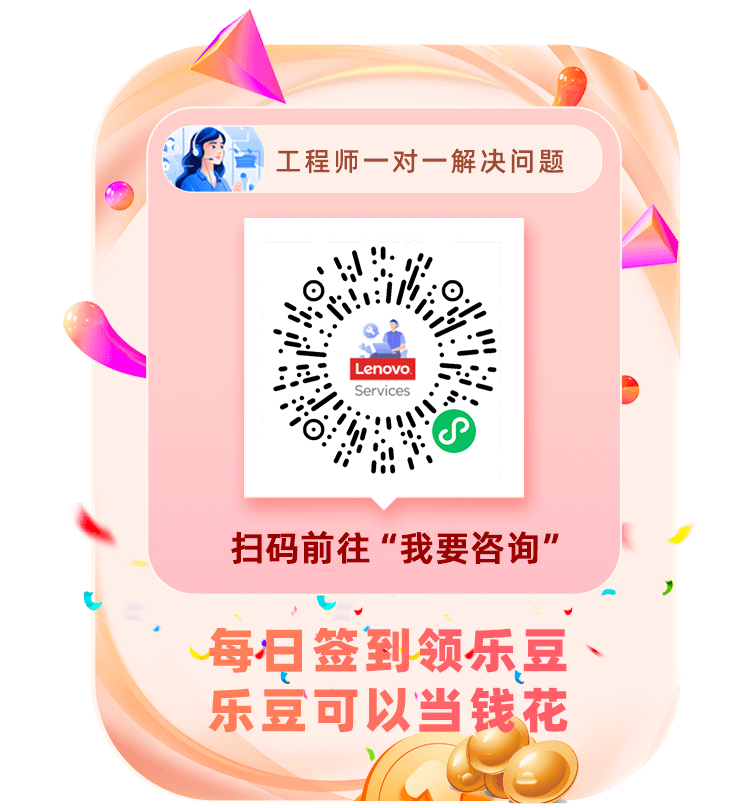知识点分析
联想VOI云桌面专业版(联想云电脑6.5)安装完成后,需要进行系统初始化配置(进行IP、时间的相关配置),和VOI云桌面初始化。
操作步骤
一、系统初始化配置
1,服务器安装后,会自动重启,重启后自动进入服务部署界面。
2,键盘按1,部署Deploy ManageServer Only;键盘左右键选择OK,并回车。
3,设置系统IP,键盘上下键选择ok,进入下一步:
4,设置系统时间为当前时间;键盘上下键选择ok,回车完成时间设置;选择OK,回车,服务自动部署。完成部署后,云主机自动重启。


5,重启后,初始化成功,如下图:
二、VOI云桌面初始化
1,服务器完成部署后,需要登录管理系统做初始配置。管理系统的登录方式:谷歌浏览器访问地址https://{云主机IP 地址}:8041;
默认的管理员admin,密码P@ssw0rd。
2,管理系统首次登录时,提示修改云主机地址。如果修改为新规划的IP 地址,点击 确定,设置成功后会返回登录界面,重新登录进入管理系统。如果保持部署时的地址不修改,点击确定,进入管理系统。
3,首次进入管理系统,配置向导提示进行导入授权、网络配置和客户机纳管命名等初始配置。若无授权,系统将无法正常使用。进入管理系统后,在系统配置->授权中,可对授权进行更新操作。单击“下一步”
4,配置网络。如果不使用系统提供的DHCP 服务,“DHCP 服务”配置项关闭;“外网开关”配置项关闭。
5,配置命名规则。配置终端纳管后在管理系统中的命名规则和终端在管理系统中的名称是否应用到终端本地。如图中的配置,终端中系统中的名称为PC01、CVI02等,该名称应用到终端本地。
6,终端DHCP 池配置
该部分为可选配置,只有环境中存在DHCP 服务且终端通过DHCP 的方式获取IP时才需配置。添加网络后,终端纳管上线只能在该步骤配置的IP 范围内获取IP,“系统配置”-“网络配置”-“添加”

7,添加完DHCP 信息后,确认DHCP 服务是否有开启,“系统配置”-“网络配置”-“全局配置”

至此 联想VOI云桌面专业版(联想云电脑6.5)初始化完成。